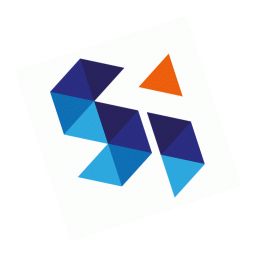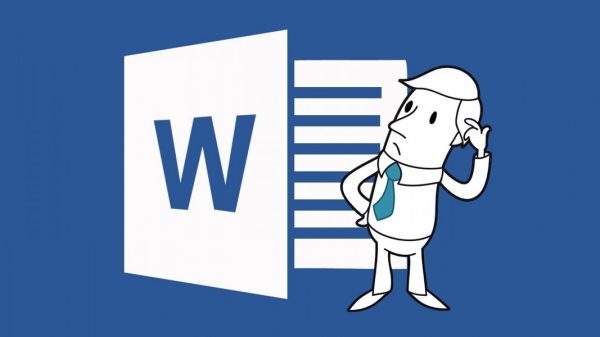
Prima di stampare il documento è consigliabile visualizzarlo in anteprima per effettuare eventuali modifiche alle impostazioni della pagina.
Per visualizzare l’anteprima di stampa fare clic sul pulsante Stampa nella scheda File della barra multifunzione e apparirà una scheda dove è possibile selezionare varie opzioni.
Per prima cosa ricordatevi di scegliere la stampante da utilizzare cliccando sulla voce a tendina Stampanti tra quelle disponibili. Poi si potrà scegliere:
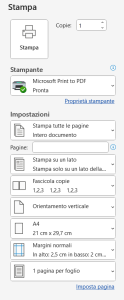 Quali pagine stampare, se l’intero documento o singole pagine.
Quali pagine stampare, se l’intero documento o singole pagine.
Di stampare in maniera normale o fascicolare le copie.
L’orientamento della pagina, verticale o orizzontale.
Se stampare fronte retro, a libretto o una singola facciata per foglio.
La misura del foglio.
I margini del foglio.
La Stampa Unione è lo strumento che consente di creare documenti da inviare a più destinatari e che dunque differiscono tra loro solo per la parte relativa all’indirizzo. In poche parole vengono fusi un documento principale e l’indirizzario. La lista degli indirizzi e i relativi dati possono essere memorizzati all’interno di una tabella in documento di Word o in un foglio di Excel o in una tabella di un database. Vediamo come fare passo passo partendo dalla scheda Lettere della barra multifunzione.
- Dal pulsante Inizia stampa unione scegliamo il tipo di documento da generare tra quelli elencati.
- Ora carichiamo l’elenco dei destinatari preparato in precedenza con dal pulsante Seleziona destinatari scegliendo l’opzione “usa elenco esistente”.
- Utilizzando il pulsante Inserisci campo unione scegliere cosa e dove inserire nel nostro documenti (es. nome, cognome, indirizzo ecc.)
E’ possibile verificare il risultato dell’unione scegliendo il pulsante Anteprima risultati e scorrendo con le apposite frecce.
Per terminare il lavoro fare clic sul pulsante Finalizza e unisci che ci permetterà di generare un file contenente tanti fogli quanti il numero dei destinatari oppure di stampare tante copie della nostra lettera con destinatari differenti.
Se vi siete persi la lezione precedente cliccate qui.
Per scoprire tutte le nostre lezioni del corso clicca qui.
(Fonte: “Nuova ECDL il manuale”, Maggioli Editore)